3 modi per correggere l'errore DirectX di Divinity Original Sin 2 (09.16.25)
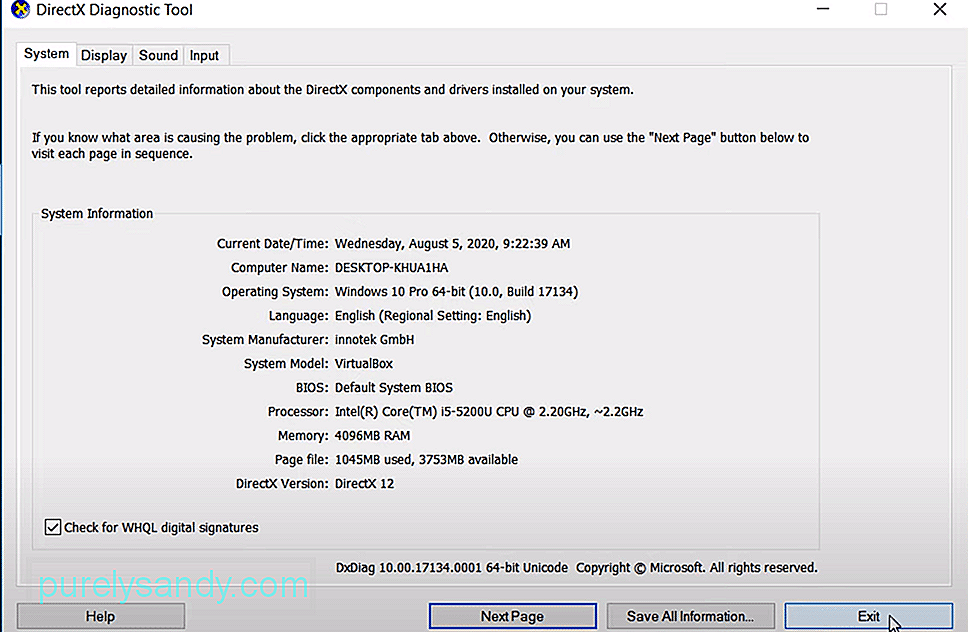 divinity original sin 2 directx error
divinity original sin 2 directx errorDivinity Original Sin 2 è un gioco di ruolo complesso in cui sei destinato a commettere errori. Anche se calcoli ogni tua mossa, ci saranno momenti in cui ti perderai qualcosa in combattimento o in un dialogo. Gestire l'inventario può essere piuttosto difficile in questo gioco e potresti dover passare diverse ore a sistemare tutto. Dovrai impegnarti un po' per comprendere le meccaniche di questo gioco se vuoi divertirti come si deve.
Molti giocatori hanno segnalato che il loro gioco si è bloccato dando loro l'errore Direct X. Se ricevi lo stesso errore anche nel tuo gioco, seguire queste soluzioni potrebbe aiutarti.
Come correggere l'errore DirectX di Divinity Original Sin 2?I driver di grafica obsoleti sono uno dei motivi per cui riscontri questo errore. Per eliminare questo errore, dovresti provare a rimuovere i driver grafici dal tuo PC usando DDU. Quindi puoi installare una nuova copia dei driver grafici da Internet e provare a riavviare il gioco per vedere se il problema è stato risolto. È possibile scaricare DDU utilizzando il browser Web, quindi eseguire l'applicazione per rimuovere completamente i driver grafici dal PC. Se non sei sicuro della procedura di disinstallazione, assicurati di seguire prima il tutorial.
Dopo aver rimosso i driver e riavviato il PC, scarica i driver aggiornati da Internet e avvia nuovamente il gioco. Alcuni giocatori hanno anche sottolineato che l'abbassamento delle impostazioni grafiche sul proprio PC li ha aiutati a risolvere questo problema. Quindi, se non vuoi perdere tempo con l'intera procedura di reinstallazione, dovresti provare a ridurre le impostazioni grafiche sul tuo PC. Tuttavia, se ciò non aiuta, dovresti semplicemente reinstallare i driver grafici sul tuo PC per far funzionare di nuovo il gioco.
Tra le altre cose, applicazioni come Discord, MSI Afterburner e Nvidia Shadow Play possono far sì che il tuo gioco si comporti in questo modo. Quindi, se non riesci ad avviare il gioco, è possibile che qualche altro programma interferisca con il gioco. Per risolvere questo problema, ti consigliamo di utilizzare il task manager per terminare tutti i programmi non necessari dal tuo PC e quindi avviare nuovamente l'applicazione. Assicurati che Shadow play o Afterburner siano disabilitati e che nulla sia in esecuzione in background. Dopo l'avvio del gioco, puoi riavviare questi programmi e non dovresti avere più problemi con il gioco.
Questo problema era abbastanza comune per gli utenti che stavano overcloccando le loro GPU. Quindi, se stai utilizzando un programma di miglioramento delle prestazioni sul tuo PC, sarebbe meglio se puoi disinstallare il programma e impostare le impostazioni della GPU come predefinite. Questo probabilmente si occuperà del tuo errore e non avrai più problemi con il tuo gioco. Devi anche rimuovere gli strumenti di calibrazione e qualsiasi altro programma di terze parti che potrebbe interferire con il tuo gioco. Si spera che il tuo gioco ricomincerà a funzionare e non dovrai preoccuparti dell'errore DirectX.
Se l'errore persiste e segui le correzioni sopra menzionate non ti portano da nessuna parte, quindi dovresti provare a reinstallare DirectX sul tuo PC. È possibile che ci sia un errore di mancata corrispondenza della versione, motivo per cui non è possibile avviare il gioco. In ogni caso, è possibile che reinstallare DirectX ti aiuti a aggirare l'errore. Puoi andare alla pagina web di Microsoft per scaricare la nuova versione di DirectX. Quindi installalo sul tuo PC e riavvialo. Al termine, avvia nuovamente Divinity Original Sin 2 per vedere se stai riscontrando lo stesso problema.
A questo punto, il problema dovrebbe essere risolto, ma in caso contrario non resta che chiedere al team di supporto professionale. In questo modo non dovrai continuare a indovinare cosa c'è che non va nel tuo gioco e loro potranno dare un'occhiata alla tua situazione specifica. Successivamente, ti guideranno attraverso i passaggi di risoluzione dei problemi più adatti al tuo problema. La maggior parte degli utenti è stata in grado di risolvere il problema DirectX dopo aver ripristinato le impostazioni grafiche predefinite. Quindi, se hai overcloccato la tua GPU, assicurati di ripristinare tutto sullo stock e poi riprova a giocare.
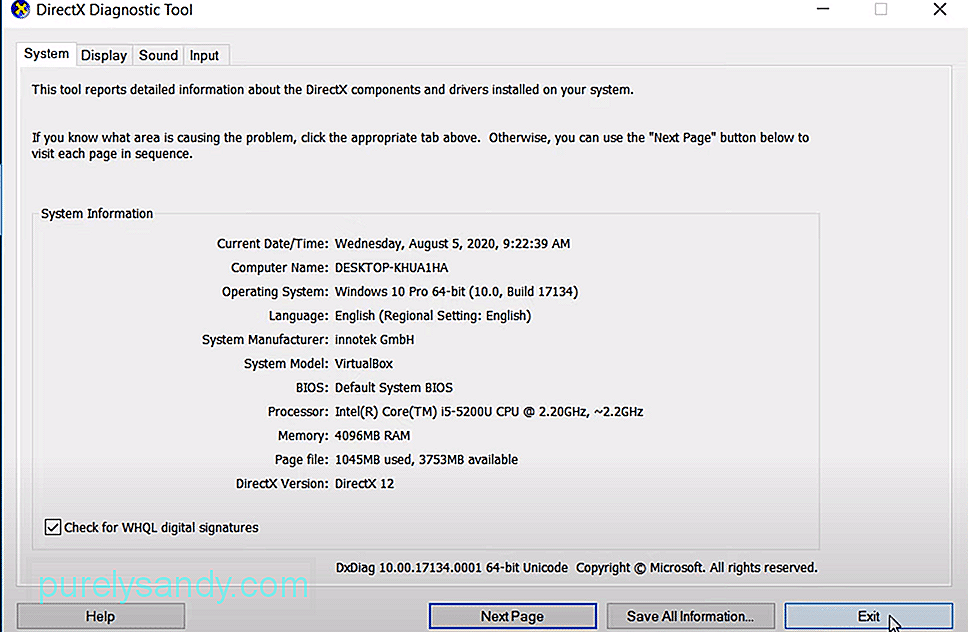
Video Youtube: 3 modi per correggere l'errore DirectX di Divinity Original Sin 2
09, 2025

